电脑数据删除了怎么恢复
- 分类:数据恢复 回答于: 2023年05月05日 09:48:05
工具/原料:
系统版本:windows10系统
品牌型号:戴尔灵越15
软件版本:小白数据恢复软件1.1
方法/步骤:
方法一:从回收站恢复
这是最简单也最常用的一种方法。当我们在电脑上删除一个文件时,它并不会立即消失,而是被移动到回收站中。只要我们没有清空回收站,或者没有使用 Shift+Delete 键强制删除文件,就可以在回收站中找到它,并且右键单击选择“还原”即可将其恢复到原来的位置。这种方法适用于普通的文件删除操作。
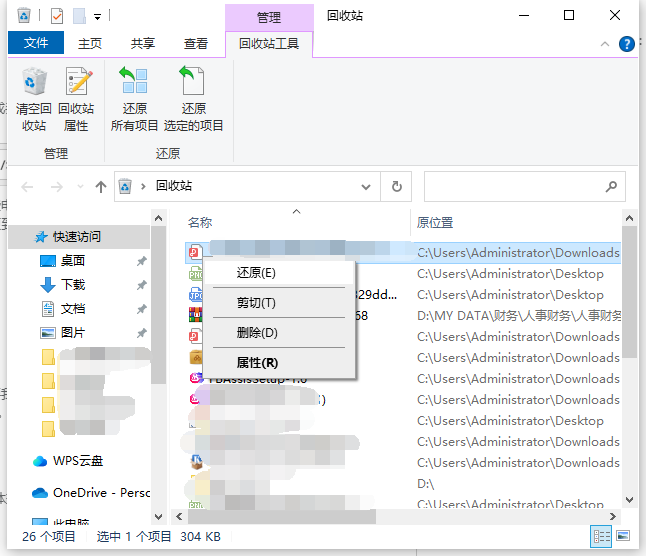
方法二:借助电脑备份恢复硬盘中数据
一般来说,Windows10系统有备份功能,如果开启了备份功能,即使硬盘坏了,也可以在备份中找回丢失的数据,具体操作如下:
1、按下【win+s】快捷键,搜索【控制面板】;
2、在控制面板中,点击【系统和安全】;
3、选择【历史文件记录】,进入后找到误删的文件并还原即可。
提示:如果没有开启此功能,文件是没有备份的,需手动开启后才能进行后续的文件备份。
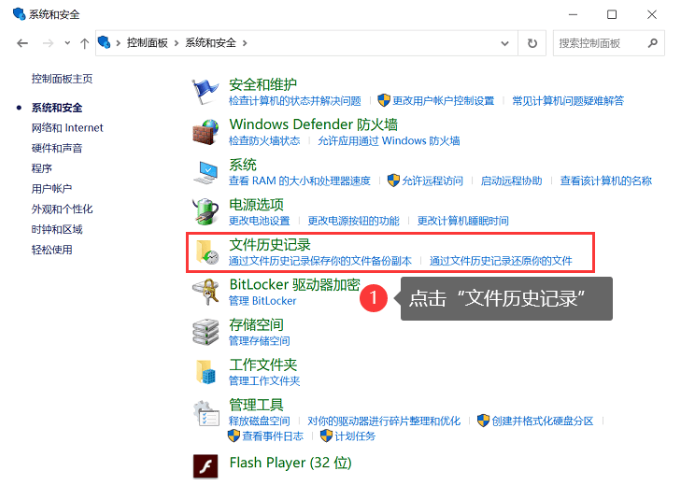
方法三:使用数据恢复软件
如果我们已经清空了回收站,或者使用了 Shift+Delete 键强制删除文件,或者因为其他原因导致数据丢失,那么我们就需要借助专业的数据恢复软件来进行恢复。市面上有很多数据恢复软件,如小白数据恢复软件等,根据自己的需求选择合适的软件。小白数据恢复软件可以快速扫描和恢复各种类型的文件,而且操作简单易懂。具体使用步骤如下:
1、电脑安装打开小白数据恢复软件,根据硬盘丢失的文件类型,点击对应的功能,开始扫描。
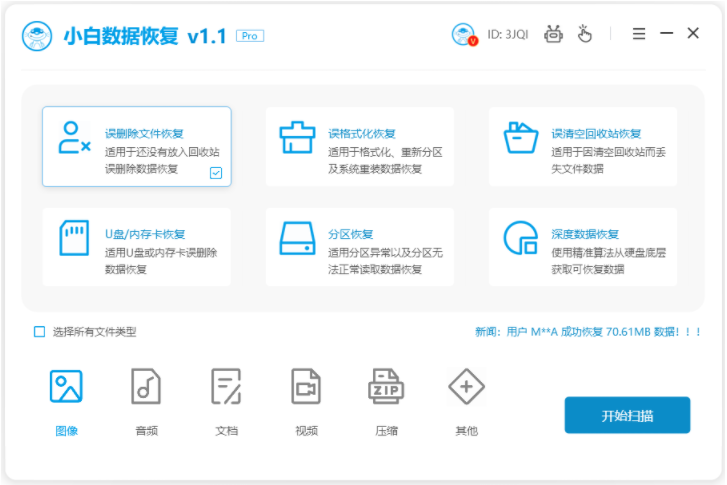
2、选择要扫描的电脑硬盘分区位置。
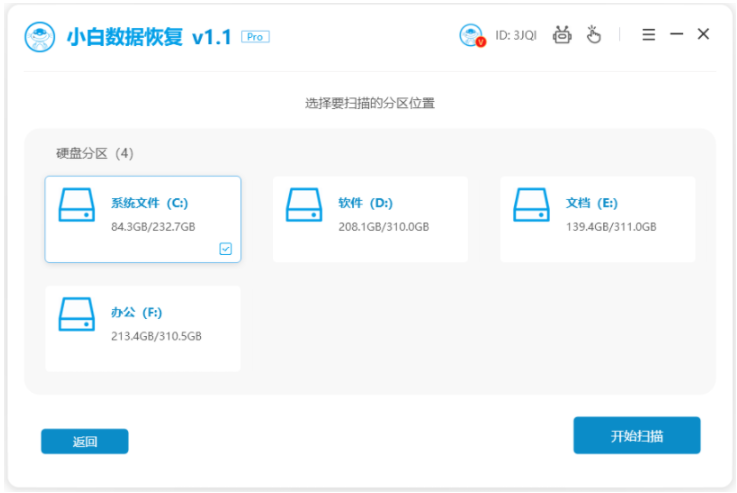
3、当数据扫描完成后,选择需要恢复的文件类型,点击立即恢复。
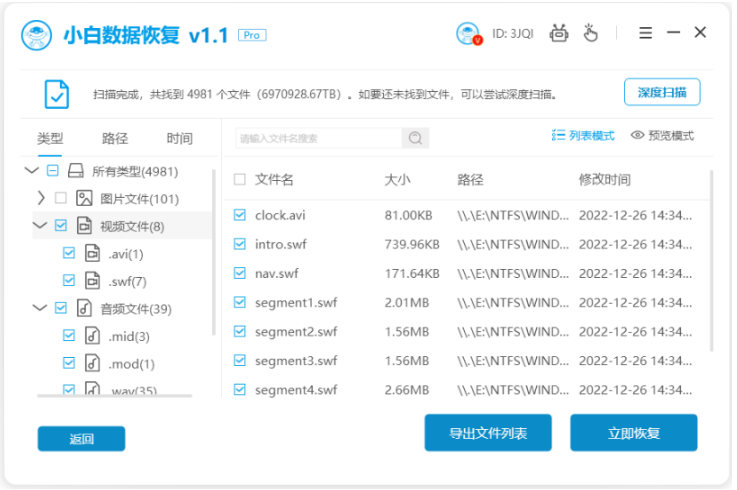
4、设置需要保存的文件的位置,当文件恢复完毕后,点击确定即可。

注意事项:
使用数据恢复软件这种方法适用于各种情况下的数据丢失问题,包括格式化、分区损坏、病毒攻击、误操作等。但是,这种方法也有一些局限性,例如:
1、数据恢复软件并不能保证100%的恢复成功率,有时候可能会遇到文件损坏、无法打开、内容错误等问题。
2、数据恢复软件可能会收费,或者有一定的使用限制,例如文件大小、文件数量、恢复次数等。
因此,在使用数据恢复软件之前,我们需要做好以下几点:
1、尽量不要在数据丢失后继续使用电脑,以免覆盖丢失的数据。
2、尽量选择一个可靠和专业的数据恢复软件,并且按照说明进行操作。
3、尽量选择一个空间足够的目标位置来保存恢复的文件,并且及时备份重要的文件。
4、尽量不要对恢复的文件进行修改或删除,以免造成二次损失。

总结:
电脑数据删除了怎么恢复是一个常见的问题,但是也有很多种解决方法。我们可以根据不同的情况和需求,选择合适的方法来进行恢复。无论是从回收站恢复,还是使用数据恢复软件,或者使用系统还原或备份功能,都需要注意一些细节和注意事项,以免造成更大的损失。同时,我们也要养成良好的数据管理习惯,定期清理和备份电脑上的重要数据,避免不必要的麻烦。
 有用
26
有用
26


 小白系统
小白系统


 1000
1000 1000
1000 1000
1000猜您喜欢
- 如何获得云骑士数据恢复大师的权限教..2023/03/17
- 详解免费的数据恢复软件哪个好..2022/12/08
- 硬盘坏了数据恢复怎么操作..2023/02/23
- 电脑数据恢复的方法教程图解..2023/02/20
- 广州数据恢复工具有哪些2023/04/06
- 硬盘专业数据恢复软件哪些好..2023/03/13
相关推荐
- 数据恢复工具规格有哪些?..2022/11/14
- 简述计算机数据恢复工具有哪些..2022/12/08
- 数据恢复工具不可以修改恢复怎么办..2022/11/05
- 硬盘数据恢复专家是如何恢复数据的..2022/10/17
- iphone数据恢复工具有哪些好用..2023/03/17
- 想知道计算机数据恢复工具有哪些..2022/12/19

















